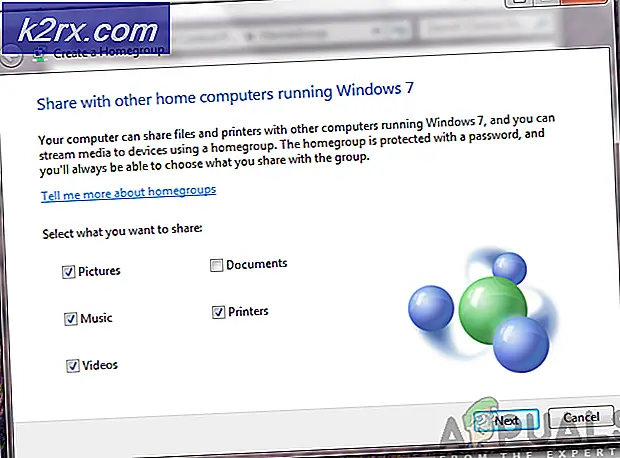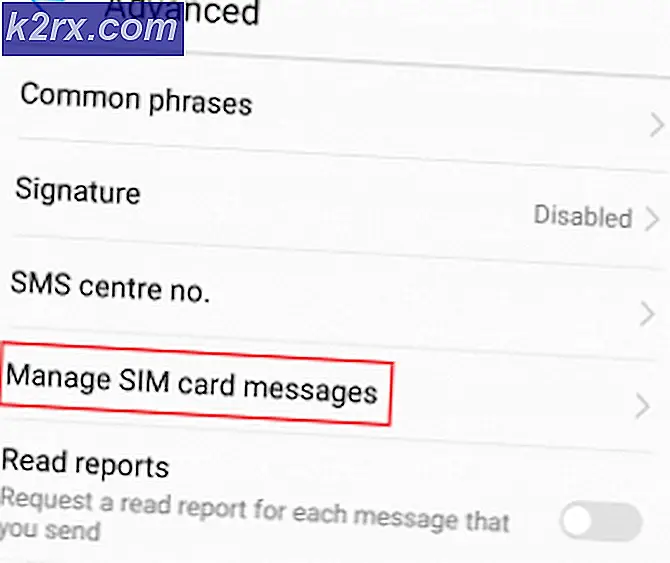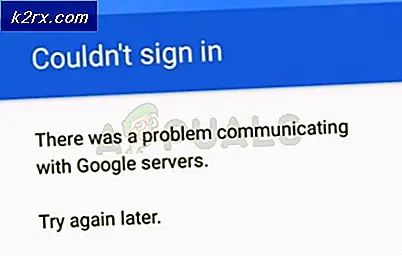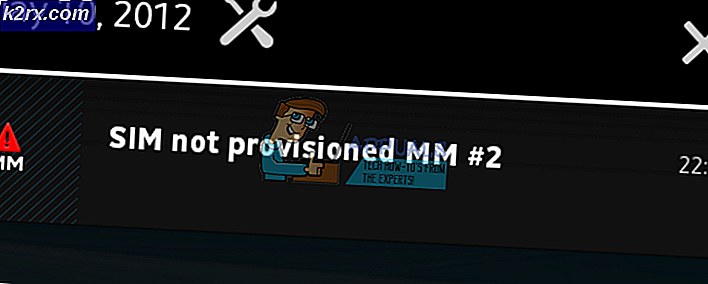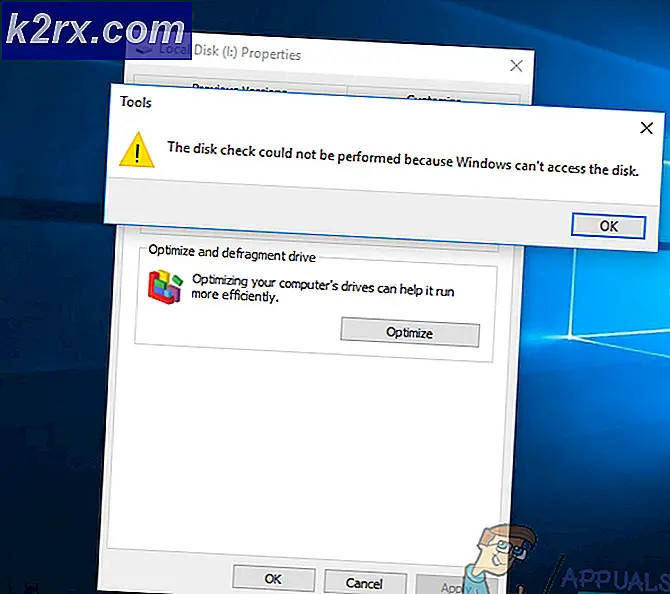Slik løser du Google Chrome Error 0xc00000a5
Feil 0xc00000a5 meldinger kan vises på Google Chrome mens du installerer programvaren eller mens nettleseren lanserte. Når dette skjer, kan nettleseren ikke åpne noen sider. Dette er følgende feilfeil 0xc00000a5:
- Feil 0xc00000a5 dukker opp og krasjer det aktive nettleservinduet
- PCen din krasjer ofte med feil 0xc00000a5 når du kjører nettleseren
- Chrome Feil 0xc00000a5 vises alltid
- Google Chrome mislykkes i å initialisere
- PCen din blir treg og svarer sakte til tastaturet eller musen.
- Windows fryser regelmessig i noen sekunder om gangen
Det er flere årsaker til feil 0xc00000a5 i Google Chrome. De mest bemerkelsesverdige årsakene til dette problemet er:
- En annen applikasjon skadet eller feilaktig slettet Google Chrome-filer
- Malware har skadet Chrome-relaterte filer
- Korrupt eller ufullstendig installasjon av Google Chrome-programvare
- Korrupte Windows-register fra en nylig endring (installer, oppdater eller avinstaller) Google Chrome-programvare
Runtime-feil som dette kan skyldes ulike faktorer, derfor er det viktig at du bruker riktig metode for å feilsøke hver av de mulige årsakene for å forhindre at den gjenopptas. I denne veiledningen antar jeg at du bruker Windows 8 eller nyere.
PRO TIPS: Hvis problemet er med datamaskinen eller en bærbar PC / notatbok, bør du prøve å bruke Reimage Plus-programvaren som kan skanne arkiver og erstatte skadede og manglende filer. Dette fungerer i de fleste tilfeller der problemet er oppstått på grunn av systemkorrupsjon. Du kan laste ned Reimage Plus ved å klikke herMetode 1: Legge til No Sandbox Flagg
- Høyreklikk på snarveien til Google Chrome på skrivebordet
- Klikk på Egenskaper
- På slutten av Mål- boksen legger du til -no-sandkasse til tekstkommandoen i det aktuelle feltet
- Klikk på Bruk og deretter OK .
Metode 2: Installer Google Chrome på nytt
- Åpne Programmer og funksjoner- programmet ved å trykke Windows Nøkkel + X, og velg Programmer og funksjoner eller Start> Kontrollpanel> Programmer> Programmer og funksjoner .
- Klikk på Google Chrome, og klikk deretter Avinstaller .
- Følg instruksjonene på skjermen for å fullføre fjerning av Google Chrome fra systemet.
- Besøk her og ta tak i den nyeste versjonen av Google Chrome.
- Kjør installasjonsprogrammet fra nedlastingsstedet og følg instruksjonene for å fullføre installasjonen.
Metode 3: Deaktivering av kompatibilitetsmodus
Hvis du er på Windows 7 og over, må du sjekke om kompatibilitetsmodus er aktivert og deretter deaktivere den.
- Høyreklikk på snarveien til Google Chrome, og åpne Egenskaper
- Klikk på fanen Kompatibilitet
- Fjern markeringen i boksen under Kompatibilitetsmodus hvis den er aktiv.
Hvis du endrer kompatibilitetsmodus til Windows 7, kan du også løse problemet.
PRO TIPS: Hvis problemet er med datamaskinen eller en bærbar PC / notatbok, bør du prøve å bruke Reimage Plus-programvaren som kan skanne arkiver og erstatte skadede og manglende filer. Dette fungerer i de fleste tilfeller der problemet er oppstått på grunn av systemkorrupsjon. Du kan laste ned Reimage Plus ved å klikke her